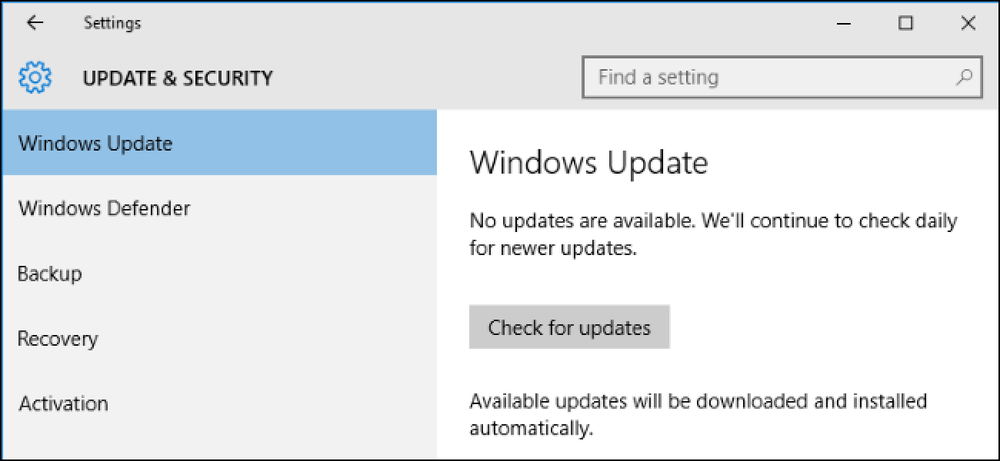Почему ваши фотографии не всегда отображаются правильно повернутыми

Вы никогда не задумывались, почему некоторые фотографии выглядят правильно в одних программах, но выглядят боком или вверх ногами в других? Это потому, что есть два разных способа поворота фотографии, и не каждая программа находится на одной странице..
Два способа поворота изображения
Традиционно компьютеры всегда поворачивали изображения, перемещая фактические пиксели в изображении. Цифровые камеры не мешают вращать изображения автоматически. Таким образом, даже если вы используете камеру и держите ее вертикально, чтобы сделать фотографию в портретном режиме, эта фотография будет сохранена в боковом режиме, в альбомном режиме. Затем вы можете использовать программу-редактор изображений, чтобы повернуть изображение так, чтобы оно отображалось в правильной книжной ориентации. Редактор изображений будет перемещать пиксели для поворота изображения, изменяя фактические данные изображения.
Это просто работало, везде. Повернутое изображение будет выглядеть одинаково в каждой программе ... если вы потратите время, чтобы повернуть их все вручную.
Производители хотели решить эту проблему, поэтому они добавили датчики вращения в современные цифровые камеры и смартфоны. Датчик определяет, как вы держите камеру, чтобы правильно повернуть фотографии. Если вы делаете снимок в портретном режиме, камера знает и может действовать соответственно, поэтому вам не нужно поворачивать его самостоятельно.
К сожалению, есть небольшая оговорка. Аппаратные средства цифровой камеры просто не могли справиться с сохранением изображения непосредственно в повернутом виде. Таким образом, вместо выполнения задачи, требующей большого объема вычислений и поворота всего изображения, камера добавляет небольшой файл данных в файл, отмечая, в какой ориентации должно быть изображение. Она добавляет эту информацию к данным Exif, которые имеют все фотографии (которые включает модель камеры, с которой вы ее сняли, ориентацию и, возможно, даже местоположение GPS, где была сделана фотография).
Теоретически, тогда вы можете открыть эту фотографию с помощью приложения, она будет смотреть на теги Exif, а затем представлять фотографию в правильном порядке. Данные изображения сохраняются в исходном, неповернутом виде, но тег Exif позволяет приложениям исправлять их..

Не каждая программа находится на одной странице
К сожалению, не каждая часть программного обеспечения подчиняется этому тегу Exif. Некоторые программы, особенно старые графические программы, просто загружают изображение и игнорируют тег Exif Orientation, отображая изображение в его исходном, не повернутом состоянии. Более новые программы, которые подчиняются тегам Exif, будут показывать изображение с правильным вращением, поэтому изображение может иметь разные повороты в разных приложениях..
Поворот изображения тоже не очень помогает. Измените его в старом приложении, которое не понимает тег Orientation, и приложение будет перемещать фактические пиксели вокруг изображения, придавая ему новое вращение. Это будет выглядеть правильно в старых приложениях. Откройте это изображение в новом приложении, которое подчиняется тегу Orientation, и приложение будет подчиняться тегу Orientation и перевернет уже повернутое изображение, поэтому оно будет выглядеть неправильно в этих новых приложениях..
Даже в новом приложении, которое понимает теги Orientation, часто не совсем ясно, будет ли поворот изображения перемещать фактические пиксели в изображении или просто модифицировать теги Exif. В некоторых приложениях есть опция, которая игнорирует тег Exif Orientation, позволяя вращать их, не мешая тегам.
Эта проблема может возникнуть практически в любом программном обеспечении, от программы на вашем компьютере до веб-сайта или мобильного приложения. Фотографии могут правильно отображаться на вашем компьютере, но при их загрузке на веб-сайт они отображаются в неправильном порядке. Фотографии могут отображаться правильно на вашем телефоне, но неправильно, когда вы переносите их на компьютер.
Например, в Windows 7 Windows Photo Viewer и Windows Explorer игнорируют тег ориентации Exif. В Windows 8 добавлена поддержка тега Exif Orientation, которая продолжилась в Windows 10. Изображения могут выглядеть правильно на ПК с Windows 10 или 8, но по-разному вращаться на ПК с Windows 7..

Новое программное обеспечение почти всегда подчиняется тэгам Exif Orientation
К счастью, большинство приложений теперь подчиняются тегу Exif Orientation. Если вы используете Windows 10, File Explorer и программа просмотра изображений по умолчанию будут правильно подчиняться тегу Exif Orientation, поэтому фотографии, которые поступают с вашего смартфона или цифровой камеры, будут отображаться правильно. Android от Google и iOS от Apple изначально создают фотографии с тегом Exif Orientation и поддерживают его..
Если вы используете Windows 7, вы можете решить эту проблему, обновившись до Windows 10. Если вы хотите продолжать использовать Windows 7, вы можете использовать другое средство просмотра изображений, которое подчиняется тегам Exif вместо изображения по умолчанию. зритель.
Среднестатистический веб-сайт или настольное приложение также должно соответствовать Exif Orientation, хотя не все из них. Если при загрузке на веб-сайт появляется фотография в боковом направлении, этот веб-сайт необходимо исправить, но, возможно, вы все равно сможете повернуть это изображение на этом веб-сайте. Настольные инструменты для работы с фотографиями также должны поддерживать теги Exif Orientation. Если приложение, которое вы используете, не подходит, вы можете найти более современное приложение.
Как исправить поворот изображения для старых программ
Если это проблема для вас, особенно в Windows 7, вы также можете использовать JPEG Autorotate, который использует команду jhead в фоновом режиме. Этот инструмент добавляет быстрый щелчок правой кнопкой мыши «Автоматически все JPEG-файлы в папке» в проводнике Windows. Выберите его, и инструмент проверит все фотографии в папке, автоматически повернув их в соответствии с их тегами Exif Orientation и затем удалив эти теги. Используйте этот инструмент при импорте изображений и Windows 7 и другие приложения не будут иметь проблем с ними.

Современные смартфоны и цифровые камеры имеют более быстрое аппаратное обеспечение, поэтому у них должна быть возможность сохранять фотографии в уже повернутом состоянии, а не просто применять тег Exif Orientation. К сожалению, индустрия, похоже, утвердила теги Exif Orientation в качестве стандартного решения, даже если они не идеальны.
Спасибо Тому Мориарти за то, что он связался с нами и дал нам идею для этой статьи..